Asus RT-G32 User Manual
Page 740
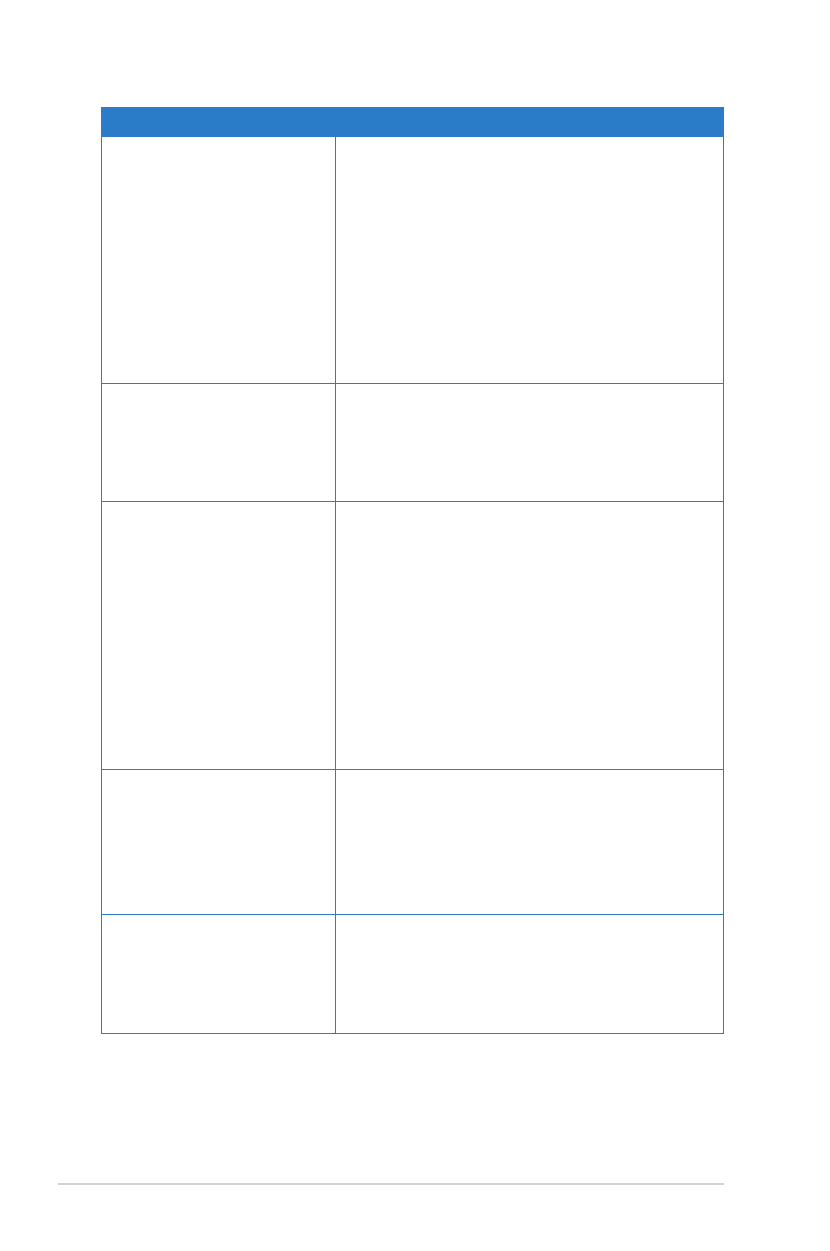
RT-G32
第六章:疑難排解
疑難
排解
無法透過無線路由器來連
線至網際網路
• 請將路由器更換至用戶端�以連線到的範
圍內。
• 檢查您所使用的無線網路卡是否有連線到正
確的基�台。
• 檢查所使用的無線網路頻道是符合您的所在
�區/國家所規範的頻道。
•檢查加密(金鑰�設定。
• 檢查您所使用的 ADSL 或Cable Modem 是否
有連接至正確的網路埠。
•重新更換另一條乙太網路線來連接。
無法進入網際網路
• 請檢查 ADSL 數據機與無線路由器上的 LED
燈所顯示的訊號是否正確。
• 請檢查【WAN】燈號在路由器上是否有亮。
若燈號沒有顯示亮著(on�的狀態,請檢查
連接兩者的網路線,並再重新測試一遍。
當 ADSL 數據機「Link」
(連線�的燈號亮著(不
是閃爍�,這表示已經�
以連線至網際網路
•重新啟動您的電腦。
• 重新設定華碩路由器,請參考快速使用指
南。
•檢查 WAN LED 訊號燈是否亮著。
•檢查無線網路加密(金鑰�的設定。
• 檢查欲與路由器連線的電腦是否能取� IP
位址(經由有線網路與無線網路兩者是否
皆��。
• 檢查您的網頁瀏覽器(如 IE�是否設定為採
用區域網路,以及不設定採用Proxy Server
功能。
當 ADSL 數據機「Link」
(連線�的燈號持續閃爍
或熄滅,這表示無法存取
至網際網路 - 路由器無法與
ADSL 網路建立連線
•請確認網路線已有正確連接。
• 請將 ASDL 或纜線數據機的電源線拔除,並
等待幾分鐘後,再重新接上電源。
• 若 ADSL 數據機燈號持續閃爍或為熄滅
(顯示OFF�的狀態,請與您的網路電信公
司業者聯絡。
忘記網路名稱或金鑰密碼
• 試著再次透過有線連接來設定無線的加密
動作。
• 按下位於路由器後方的重置(Reset�按鈕
超過 5 秒鐘後,進行硬體重置(hardware
reset�的動作。
- WL-AM602 (48 pages)
- RT-G31 (6 pages)
- RT-N11 (40 pages)
- RT-N11 (109 pages)
- RT-N11 (99 pages)
- RT-N11 (44 pages)
- RT-N11 (145 pages)
- RT-N56U (168 pages)
- RT-N56U (152 pages)
- RT-N56U (72 pages)
- RT-N56U (68 pages)
- RT-N16 (110 pages)
- RT-N16 (68 pages)
- RT-N16 (69 pages)
- RT-N16 (123 pages)
- RT-N16 (147 pages)
- RT-N16 (12 pages)
- RT-N16 (66 pages)
- WL-500gP V2 (55 pages)
- WL-500 (12 pages)
- WL-500gP V2 (64 pages)
- WL-500gP V2 (88 pages)
- WL-500gP V2 (151 pages)
- WL-500gP V2 (11 pages)
- WL-500gP V2 (65 pages)
- RT-N10LX (22 pages)
- RT-N10LX (46 pages)
- RT-N12 (VER.D1) (68 pages)
- RT-N12 (VER.D1) (68 pages)
- WL-600g (57 pages)
- WL-600g (417 pages)
- WL-600g (227 pages)
- WL-600g (18 pages)
- RT-N10E (46 pages)
- RT-N10E (26 pages)
- RT-N15U (60 pages)
- RT-N14UHP (2 pages)
- RT-N14UHP (107 pages)
- WL-320gE (71 pages)
- WL-320gE (58 pages)
- WL-320gE (77 pages)
- WL-320gE (172 pages)
- WL-320gE (74 pages)
- WL-320gE (361 pages)
- WL-320gE (20 pages)
